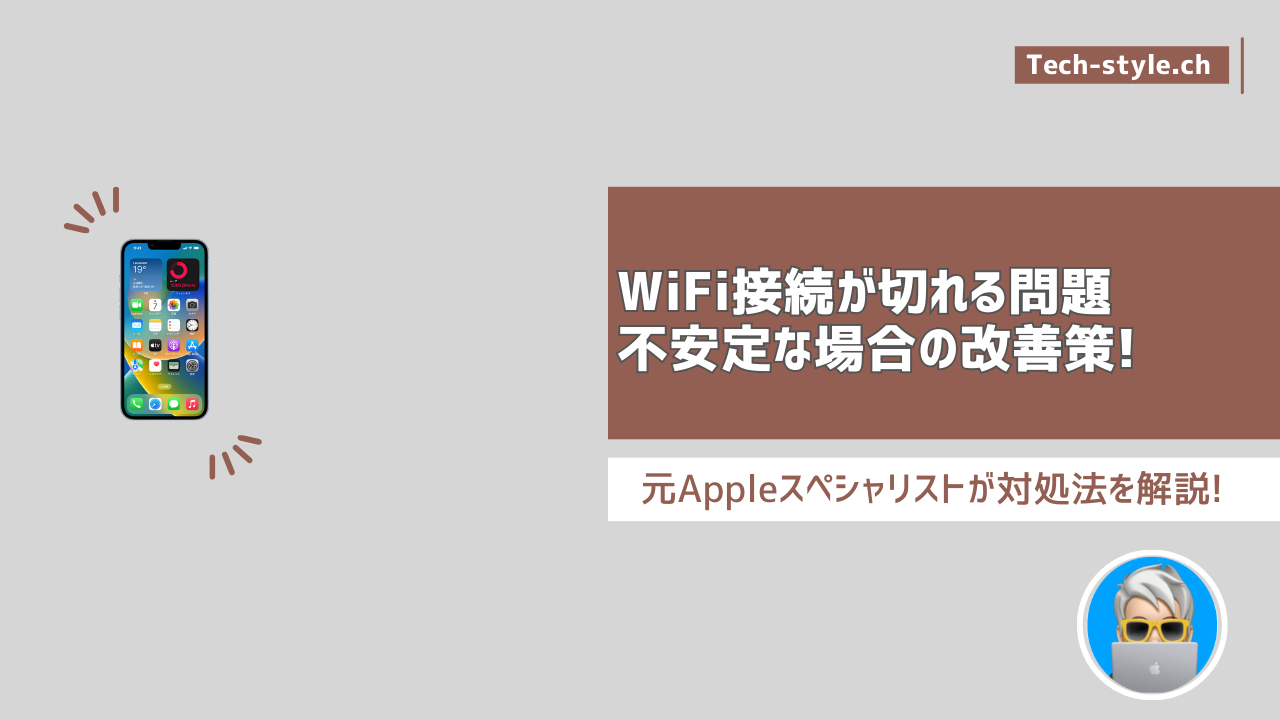テックスタイルchへの相談内容でWiFiに関する相談は平均的に多くあります。
これは、iOSアップデートに関わらず通常時期でも相談はあります。中でもWiFi接続が切れると言う相談よりも不安定と言った抽象的な表現ではありますが、明らかにWiFi接続が不安定になったとユーザーからの相談は多いですね。
今回の記事は、実際に視聴者の方からの相談内容を元にWiFi接続に関する原因や対処法法を書いております。また、テックスタイルchへの相談は、ある程度初歩的な改善策を講じた上で相談に来られる方が多いので「ネットワークのリセット」「再起動」「WiFiルータのアップデート」などは除いております。
WiFiの初歩的な改善方法の関連記事:iPhoneでWiFiに繋がらない場合や速度が遅い場合の改善方法とは?
はじめまして。いつもテックスタイルchさんの役に立つ動画を見て参考にしてます。
質問は2つあって、1つはいま私のiPhoneはiPhone Xを使っています。別に問題無く使えているのですが次のアップデートから対応しないから買い替えた方が良いとドコモショップで言われてiPhone14proの購入を検討しています。
iPhone Xは使えなくなるのでしょうか? もう一つが、少し関連する事になりますが、次の新しいアップデートをやらなければiPhone Xは使えると言う事なんでしょうか?お返事お待ちしております。
X DM相談
iPhone、WiFi繋がらない理由を教えてくれ
— ஐ☘︎︎琥珀あらん* (@Kimagure_A) July 24, 2023
まずは、WiFi接続ができない!接続が不安定!の原因を大きく3つのパターンに分けて解説します。
WiFiに繋がらない・WiFi不安定(原因1)
インターネットを利用するにあたって回線の開通とプロバイダーの契約は必須です。そこで原因1は部屋「マンション」から外側をイメージして下さい。外側にある電柱から光回線がマンションに開通している事が絶対条件ですが、光回線「NTT」側に問題、何か障害が発生していないか?遅延情報が出ていないか?回線が混み合っていなか?確認してみて下さい。
そして、もう一つがプロバイダーです。プロバイダーでの障害「回線が混み合ってる」状態ではないか?確認してみて下さい。
この2つの特徴は、夕方の19時以降になるとネットが遅くなる症状やネットが繋がりにくい状態になると言う特徴です。これは、マンションに設置されている主配線盤から部屋までの配線方式に問題や物理的な損傷や不具合がある可能性があります。
主な配線方式
- 光配線方式「最大速度1Gbps」
- LAN配線方式(最大速度100Mbps)
- VDSL配線方式(最大速度100Mbps)
ですが、私の経験上ですが光回線がマンションまで開通していて部屋までの配線方式がVDSL配線方式になっている可能性は限りなく低いのかなと思います。
ただし余りにも回線速度が遅いと感じた場合はNTTに確認してもらって良いかも知れません。仮に配線方式が光配線方式ではなかった場合は、マンションの管理・オーナー側に変更してもらう様に要請しなければなりません。
WiFiに繋がらない・WiFi不安定(原因2)
次は、部屋の中のお話になります。仮にNTT側に問題の確認ができる箇所はモデムまでとなります。モデムとは?黒いボックスの様なNTTの光回線を開通した際に置いてある物です。
そして、WiFi接続をしたい方は各メーカーのWiFiルーターを購入してONU(光回線終端装置)と接続している方がほとんどだと思いますが、稀にNTT製品のONU(光回線終端装置)とWiFiルーターの一体型があります。
要は、部屋の中全てがネットワーク環境としてイメージして下さい。「ONU(光回線終端装置)」「WiFiルーター」「配線」「WiFiルーターの位置」「部屋の構造」「電波・周波数の干渉」など全てがネットワーク環境です。
一つでも問題があるとWiFi接続が出来なかったり、不安定になったりします。なのでWiFi問題の原因と言うのは、ユーザーのネットワーク環境によって改善策が違うと言う事になるんです。
ONU(光回線終端装置)の確認
仮に、NTTから光回線については問題ないと言われている場合ですが、実際に光回線の速度が問題なくONU(光回線終端装置)まで来ているのを確認しましょう。
ONUに接続されているWiFiルーターなどは全て取り外して下さい。そしてONU直結でLANケーブルでパソコンに繋いでパソコンで回線速度のテストを実行してみて下さい。
Google検索「速度 テスト」で検索して頂くとGoogle画面にて速度テストが可能です。
問題無く速度が計測されている場合は、「原因1」では無い事が判明します。となると「原因2」または「原因3」とWiFi問題の原因特定を絞る事ができます。
WiFiルーターの確認
WiFi接続問題で、最も原因の一つになるのがWiFiルーターです。下記に記載している項目をご確認ください。
- WiFiルーターの再起動。
- WiFiルーター側のアップデートがあればアップデートして下さい。
- WiFi設定を1からやり直してみて下さい。
- WiFiルーターの設置場所ですが、近くに電化製品等がある、または電子レンジの近くなど現在、ルーターを設置している場所から変えてみる事で改善したと言う報告は多いです。そしてルーターを高い位置に設置できる様であれば設置してみて下さい。
- 契約している光回線ではIPv6対応になっているにも関わらずWiFiルーターが対応していないか?確認してみて下さい。このIPv6接続ですが、自動で接続されている場合もありますが細かく確認されたい方は「IPv6接続確認」などでGoogle検索して頂くと確認ができます。
- WiFiルーター管理画面より接続チャンネルの変更が可能であれば変更してみて下さい。他の周波数が競合・干渉しているのを防ぐ事ができる手法です。
- ルーター製品によっては、2.4GHzと5GHzと接続方法があります。5GHz帯で接続している方は2.4GHz帯に変更してみて下さい。
- WiFiルーターが古い場合は、買い替えの検討をしてみて下さい。あくまで参考ですが5年以上利用しているWiFiルーターは検討の余地あり。
部屋の構造の問題
部屋の構造上の問題についてですが、正直何とも言えないと言うのが正直な所です。部屋の模様替えや扉を開けた状態なら?どうなる?とか抽象的なアドバイスしか出来ないのが現状です。
仮に一戸建てに多いのですが、お部屋が広くてリビングならWiFiに繋がるけど、自分の部屋に入ると繋がらないと言う問題だった場合は「中継機」を設置する事で解決できると可能性があります。
「電波・周波数の干渉」
周波数の干渉について、WiFiルーター2.4GHz帯の電波で干渉しやすい家電製品は、「テレビ」「IHクッキングヒーター」「電子レンジ」「コードレス電話」「Bluetooth」などが挙げられます。
意外と「コードレス電話」の近くにWiFiルーターを設置している方多いです。特に高齢者の自宅では固定電話にコードレス電話を利用している方が多いんじゃないでしょうか?
もう一つは、「テレビ」「電子レンジ」の近くにルーターを設置している方はルーター自体を離して設置場所を変えてみましょう。
WiFiに繋がらない・WiFi不安定(原因3)
上記に記載した確認項目すべて問題なしだった場合、デバイス「iPhone」「iPad」「パソコン」に問題がある可能性があります。このデバイスに関しては初歩的な設定確認で解決する場合もあります。
ただし、稀にデバイス本体が故障している可能性もありますので手っ取り早くディスプレイの故障確認をされたい方はAppleサポートへ連絡してiPhone診断を受けてみて下さい。すぐに問題があるか確認できます。Appleサポートで問題有りと判定されて場合はデバイスの修理となります。
まとめ
今回の記事ではWiFiに関する内容を記載しました。テックスタイルchにも相談は非常に多い案件ですが本当に問題の原因特定が難しいです。単純にiPhoneの設定変更やWiFiルータの再起動だけで解決できれば良いのですが、それら全てを実行された後に相談に来られてる方が殆どなので、今回の記事は少し細かく書かせて頂きました。
そして、引用させて頂いた視聴者の方は「ルーター設置場所」を変更する事で現在は改善されているとご報告もありましたので、是非とも皆さん参考に確認作業を行ってみて下さい。
何か不明点などあればコメント入れて下さい。